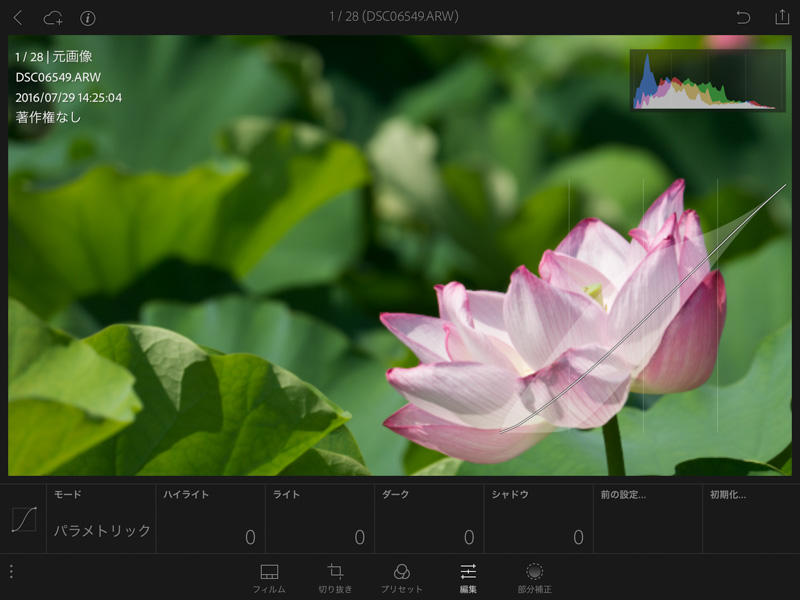
写真の編集、特にRAWモードで撮影した写真の現像と言えば、やはりPCやMacの独壇場というイメージは強いのではないだろうか。
筆者がここで繰り返す必要も無く、PCの写真編集ソフトウェア、例えばAdobeのLightroom CCなどは使いこなすことができるようになれば写真のクオリティを飛躍的にあげることができる。特に写真はRAWで撮影し、Photoshop CCなりLightroom CCで撮影後にいろいろ手を加えてから納品するなり公開するというのはプロカメラマンなら常識と言っていい。
これまでであれば、そうしたニーズを満たすために、旅先に重たいノートPCを持って行く、そんな人も少なくなかったと思うが、これからはその必要は無いかもしれない。AdobeがiOSやAndroid向けにリリースしているLightroom for Mobileが、7月に大幅にアップデートされ、特にiOS向けのバージョン(Lightroom for iOS 2.4)はRAWデータの読み込みに対応し、編集機能も大幅アップデートされ、デスクトップ版のLightroom CCでできることの多くが、Lightroom for iOSでもできるようになっているのだ。
Creative Cloudのサブスクリプションを契約しているユーザーならフル機能を使えるAdobeのモバイルアプリ
先日、米国Adobe Systems Creative Cloud エコシステム担当 アウトリーチ活動・コラボレーション統括 ブライアン・オニール・ヒューズ氏とご一緒させて頂く機会があり、その時にAdobeのモバイル向けアプリをiPad Proを利用して説明を受けた。ヒューズ氏は、Adobeでデスクトップ製品、モバイル製品を統括している製品の責任者で、Creative Cloudやそのモバイル製品の戦略やロードマップ作成などにも関わっているキーパーソンだ。そのヒューズ氏が筆者にデモしてくれたのは、Lightroom for Mobileと呼ばれる、Lightroomのモバイル版だ。ヒューズ氏は「このLightroom for MobileのiOS版は、デスクトップ版の機能のほとんどを利用できるようになっている」と説明したので、最初筆者は「またまた〜」と思ったのだ。というのも、以前Lightroom for Mobileは試したけど、最初の頃のバージョンはそんなに機能が豊富ではなかったので、結局ちょっと試しただけでそのあとあまり使っていなかったという経緯があったからだ。
Lightroom for Mobileは、Adobeが「iOS」と「Android向けに用意しているモバイルアプリの1つで、他にもPhotoshop Fix(レタッチ)、Photoshop Mix(画像編集)、Photoshop Sketch(スケッチブック)、Premiere Clip(動画の作成、編集)、Illustrator Draw(イラスト作成)など、多種多彩なソフトウェアをラインナップしている。
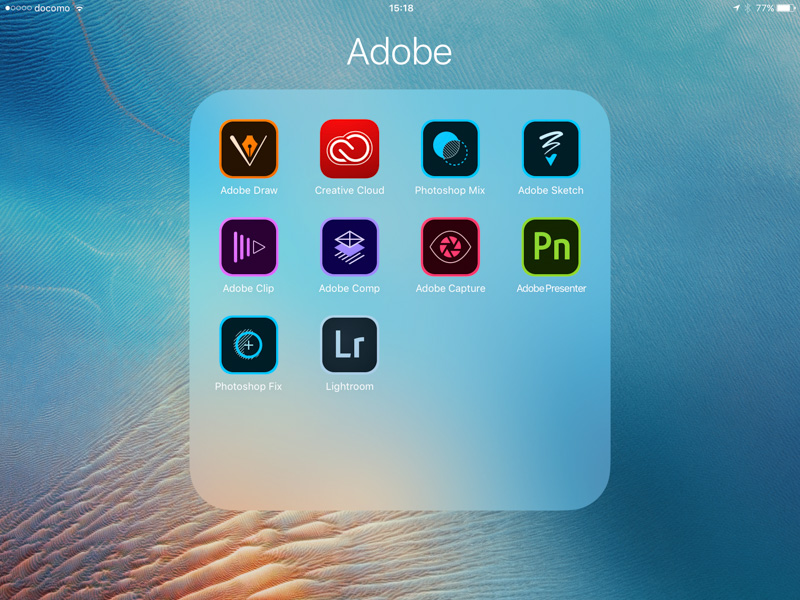
▲Adobeのモバイル向けアプリ。Photoshop xxxが複数あるのはややこしいが、それぞれ異なる用途向けとなる
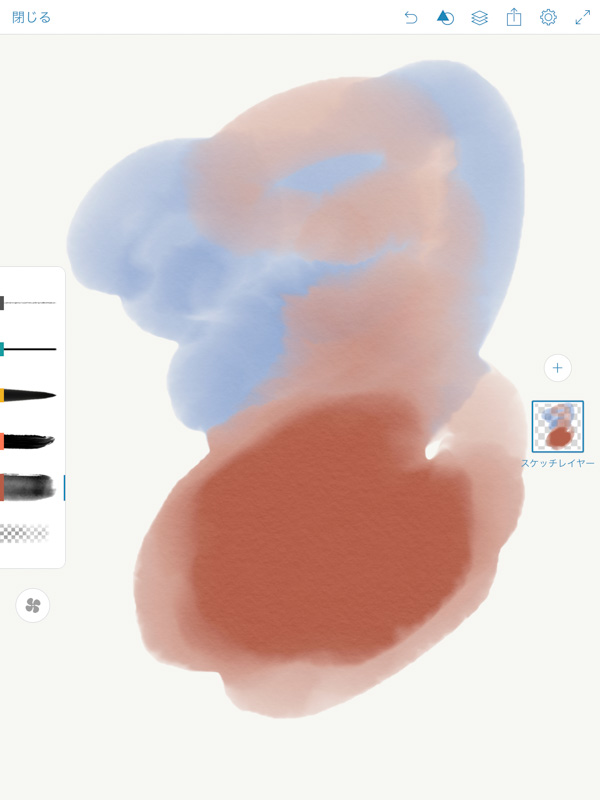
▲Photoshop Sketchの水彩画ブラシ。Apple Pencilと組み合わせるとさらに便利
Photoshop FixとLightroomは若干機能がかぶっている。ある程度のレタッチはLightroomで、それ以上はPhotoshop Fixでと使い分けると便利だ。
これらのモバイルアプリは、Creative Cloudのサブスクリプション契約をしているユーザーであればフル機能を利用することができる。Creative Cloudというのは、Adobeが提供しているサブスクリプション型のデスクトップソフトウェア+クラウドサービスのプランだ。
従来はPhotoshopやLightroomなどのソフトウェアを単体で売り切りの形で提供していたのだが、ここ数年はデスクトップソフトウェア+クラウドサービスという形で、1ヶ月単位あるいは1年単位で契約する形で利用することができる。料金は、どのソフトウェアを選ぶかなどによって変わってくるが、Photoshop CC、Lightroom CCそれにクラウドサービスが提供されるフォトグラフィプランの場合は月額980円(税別)、年額11,760円(税別)で利用することができる。動画やイラストなどは必要ないというユーザーであれば、このフォトグラフィプランはかなりお薦めだ。
Adobeアカウントというのは、Creative Cloudのサブスクリプション契約をしていないユーザーでも作成可能で、このIDさえ作れば一部の機能は利用できる。が、もしフル機能を利用したい場合には、Creative Cloudのサブスクリプション契約が必要になる。
iOS版のLightroom for MobileがRAWデータに対応、カメラとiPadがあれば完結するRAW現像
これらのAdobeのモバイルソフトウェアを出始めの頃、筆者が試した際はかなり機能も少なかったし、「まぁないよりはいいかな」と感じたというのが正直なところだった。おそらく、多くのクリエイターが同じように、本気で使うにはデスクトップアプリが必要だなと感じたのではないだろうか。だが、はっきり言おう、既にその筆者の認識の方が間違っていたと思えるぐらい、Lightroom for Mobileはものすごい進化を遂げていた。ヒューズ氏によれば、7月に行われたアップデート(Lightroom for iOS 2.4)で、デジタルカメラのRAWモードで撮影したRAW画像のサポートが追加されたのだという。これにより、iPad Proなどに取り込んだRAW画像を、Lightroom for iOSで編集してJPEGに出力するという一連の"現像作業"が、iPad Pro(もちろんiPadでもよいと思うが、今回はiPad Proでしか検証していないので以下iPad Proに統一する)だけで完結してしまうのだ。
対応しているカメラは、なんとデスクトップ版のLightroom CCと同じで、こちらのAdobeのWebサイト[https://helpx.adobe.com/camera-raw/kb/camera-raw-plug-supported-cameras.html]で公開されているLightroom CCの最新版に対応しているカメラのRAW画像を読み込むことができる。
ただし、iPad Pro自体にはSDカードを読み書きできる内蔵リーダーがなく、別途オプションで用意されている"Lightning - SDカードカメラリーダー"(Apple純正品、3,500円税別)などを入手して、SDカード上のデータをiPad Proの内部ストレージに取り込んでおく必要がある。読み込みが終わり、内部ストレージにコピーされればLightroom for iOSから見えるようになっているので、Lightroomのライブラリに取り込むと、RAW画像の編集を行うことが可能になる。ケーブルやアダプタ経由が面倒だなと思う人は、Flash AirなどのWi-Fi経由で画像を転送できるSDカードと組み合わせて利用したり、Wi-Fi転送に対応しているデジタルカメラを利用すると便利だろう。

▲Lightning - SDカードカメラリーダー(Apple純正品、3,500円税別)。なお読み込みだけで書き込みはできない

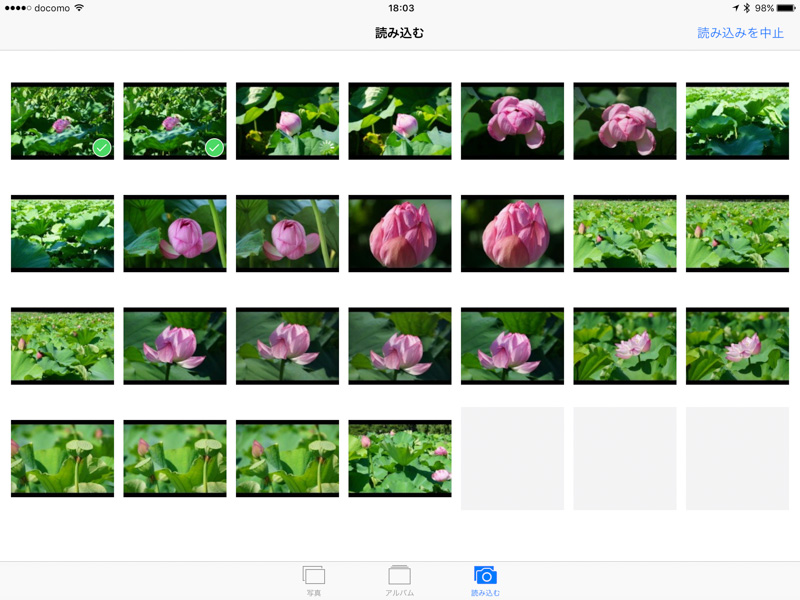
▲SDカードリーダーを利用して写真を9.7インチiPad Proに読み込んでいるところ
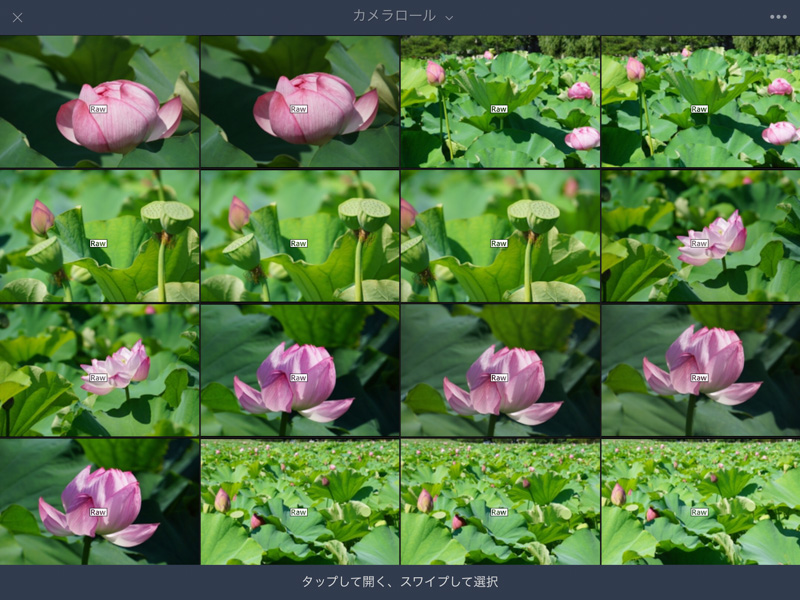
▲iPad Proの内蔵ストレージに読み込むとLightroom for iOSのライブラリに取り込むことができる、RAWの写真は"RAW"と表示されている
iPad Pro(というよりiOSデバイス)は、マウスやタッチパッドなどのいわゆるポインターの機能はOS側が持っておらず、操作はタッチとキーボードで行うことになる。例えば編集メニューでは、B&W、ホワイトバランス、色温度、色かぶり補正、自動階調、露光量、コントラスト、ハイライト、シャドウ、白レベル、黒レベル、明瞭度、自然な彩度、彩度などの基本メニューが用意されている他、切り抜き、プリセット編集、トーンカーブ、明暗別色補正、カラー/B&W、霞の除去、レンズ補正などをより細かく設定できる。
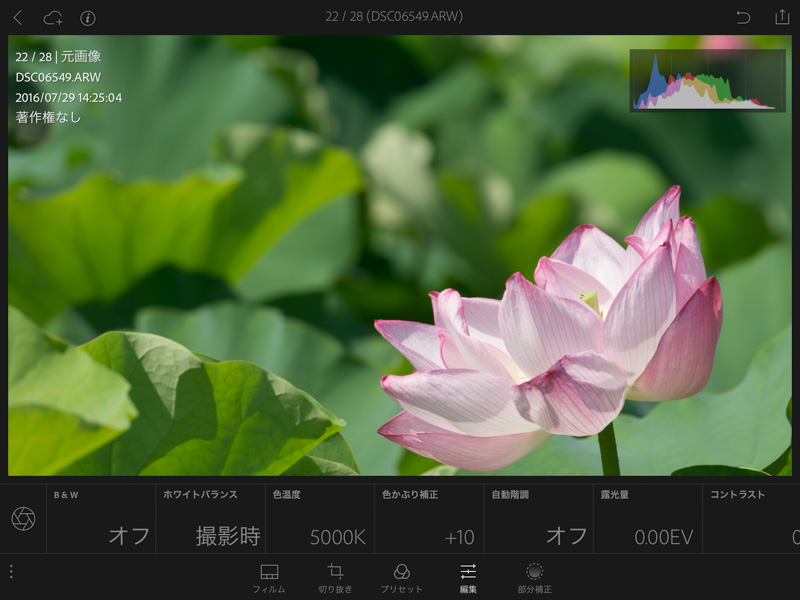
▲Lightroom for iOSの編集画面、タッチ操作ですべて行うことができる

▲写真の切り抜きをしている様子
さらにヒューズ氏によれば、ユニークな使い方としては、画像を長押しで表示される"設定をコピー"というメニューが便利で、1枚に適用した編集の設定をを他の画像にもコピーしてまとめて適用できる。例えば、曇りの日に撮影した映像で、すべての画像で同じ編集をしたい場合などに便利だ。タッチでしか操作できずマウスなどが使えないiOSデバイスだが、トーンカーブの設定などはタッチで自由自在に操作できるので、逆にマウスでやるよりも操作しやすいぐらいだ。要は"慣れの問題"というヤツだ。
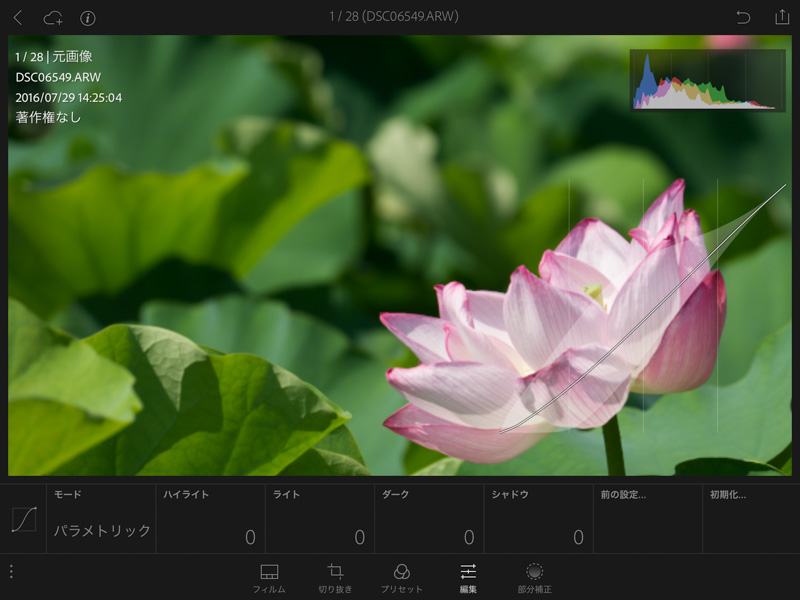
▲トーンカーブの調整はタッチで操作できる
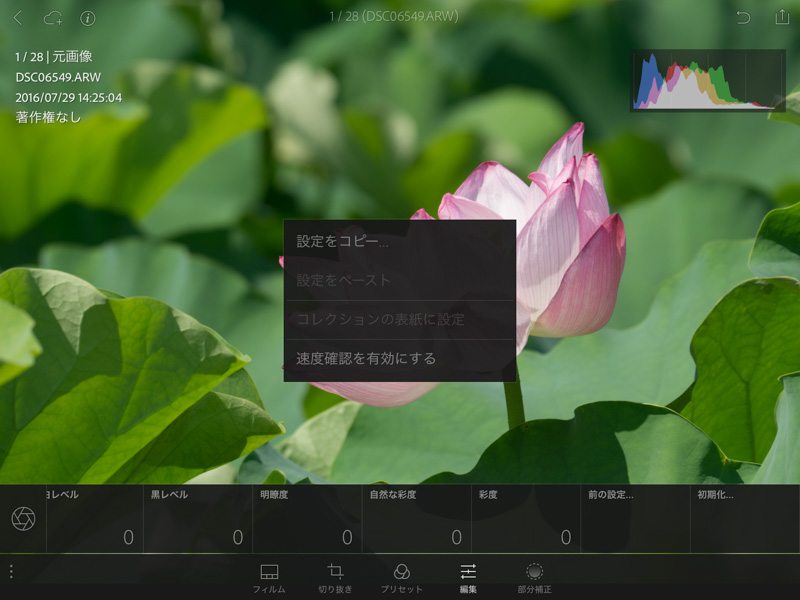
▲調整情報は他の写真に設定をコピーして同じように調整することができる。Photoshopのマクロ的な使い方ができる
実際に、ソニーのα6000で撮影したRAW画像の蓮の花の写真を、Lightroom for iOSで編集したが、自動階調1つをオンにするだけでも、全然違うイメージの写真になって、明るく色鮮やかな蓮の花にすることができた。このようにRAWで撮っておけば、撮影者の意図をより反映しやすい絵作りが可能になる、それがiPad Pro1つだけでできるようになるというのだからいい時代になったものだ。
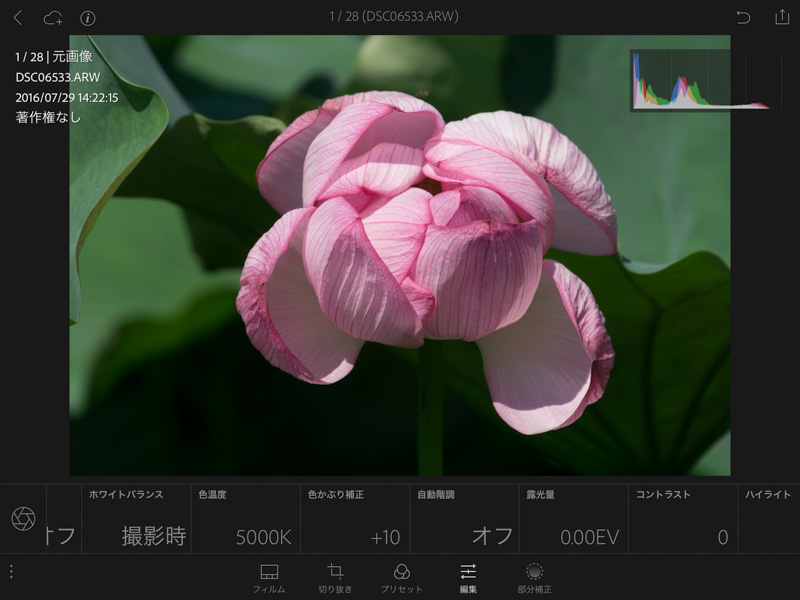

ソニーのα6000で撮影したRAW画像の蓮の花の写真を自動階調をオフとオンで切り替えたところ。オンにするだけでも大分イメージが違う写真になる。より細かくやりたい人は前述の詳細設定で、明るさぐらいが調節できればいい人はこのように機械任せで調整もできる
モバイルでの編集に満足できない場合は、クラウド経由でPCやMacに転送して続きを編集
ただし、完全にLightroom CCのすべての機能をサポートしているのかと言わればそうではないとヒューズ氏。「例えば、Uplightの機能には対応していない。この他にもヒーリング、シャープネスなどの一部機能はサポートしていない」とのこと。Uplightというは、いわゆる傾き補正の機能で、水平がでていない写真をあるラインを指定してそこを基準に水平になるように補正したりができる。Lightroom CCには結構高度な傾き補正の機能が入っているのだが、現状のLightroom for iOSはそうした機能が入っていないのだ(別アプリのPhotoshop Fixを使えば可能)。また、デスクトップ特有のライブラリ機能となるクイックコレクション(必要な写真をチョイスして、並び方を調整したりする機能)なども対応していない。それらの機能が必要なら依然としてデスクトップ版のLightroom CCが便利だ。ただ、そういう時も心配ご無用だ。確かにモバイルではUplightやクイックコレクションが使えないが、そうした場合には、家に帰ってからゆっくり自宅のPCやMacで編集することができる。前出のCreative Cloudのサブスクリプション契約をしていれば、クラウド経由でLightroom for iOSの画像をPCやMacに転送できる。かつ、「Lightroom for iOSで編集した履歴もきちんと引き継がれる」(ヒューズ氏)と、そのままPCやMacのLightroom CCで続きから編集できる。
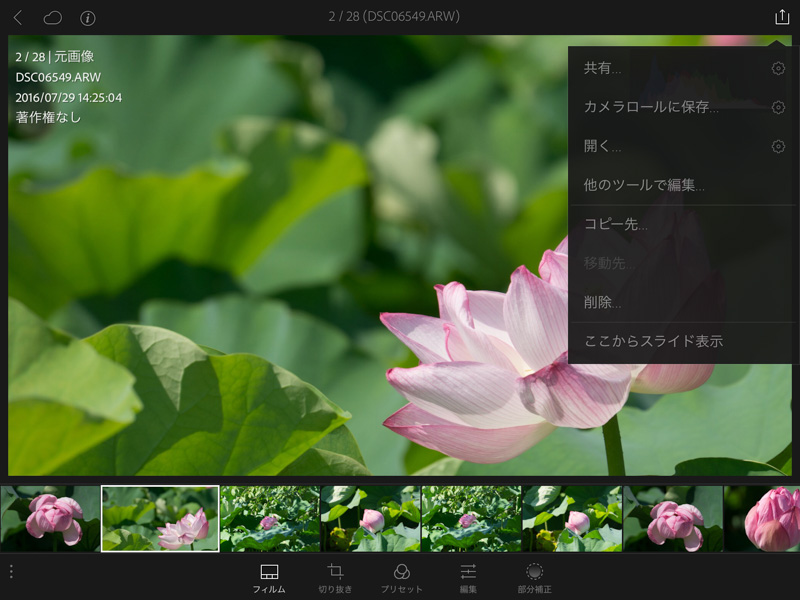
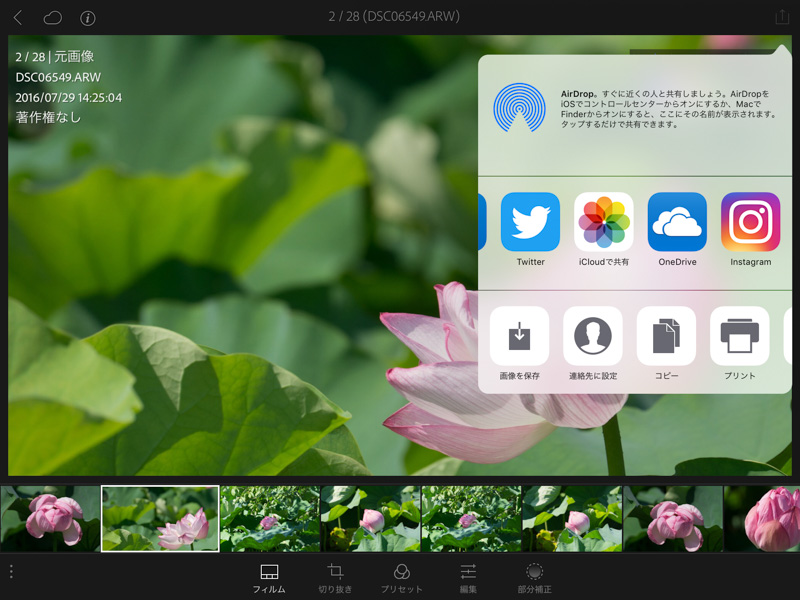
▲右上の共有アイコンから共有したり、カメラロールに保存したり、SNSへ投稿したりが可能に
編集が終わったら、あとは右上の共有アイコンから共有を選んで、InstagramやFacebookで共有を選べばよい。これで、スマートフォンのカメラだけではとても実現できない表現力の写真を世界に向かって発信することができる。
もちろん、より細かな編集を行ったり、編集する写真の枚数が多い時にはCPUパワーも十分で、ストレージサイズも大きなPCやMacが便利だし、生産性は高いと思う。ただ、そこまでいかなくても、より表現力の高い写真を発信したいと考えているけど、PCを持って行くのはちょっと大げさかなと思っているならiPad ProとLightroom for iOSの組み合わせの活用、真剣に検討していい時期に来ているのではないか。






